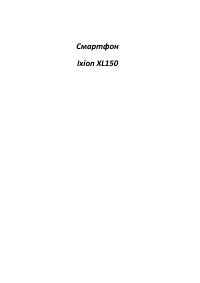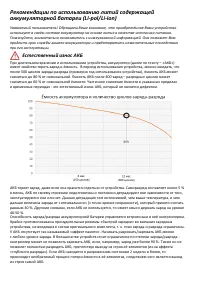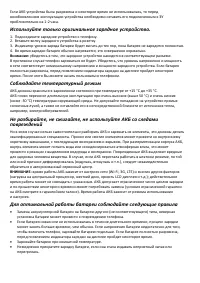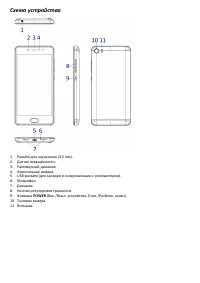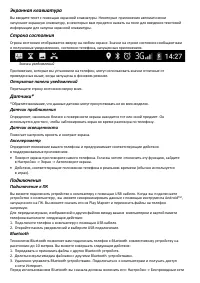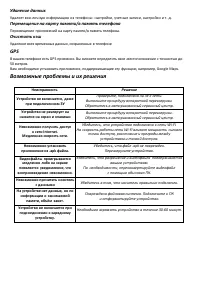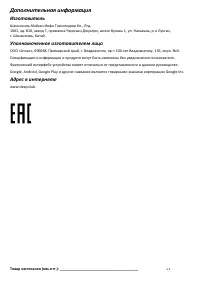Смартфоны DEXP Ixion XL150 - инструкция пользователя по применению, эксплуатации и установке на русском языке. Мы надеемся, она поможет вам решить возникшие у вас вопросы при эксплуатации техники.
Если остались вопросы, задайте их в комментариях после инструкции.
"Загружаем инструкцию", означает, что нужно подождать пока файл загрузится и можно будет его читать онлайн. Некоторые инструкции очень большие и время их появления зависит от вашей скорости интернета.
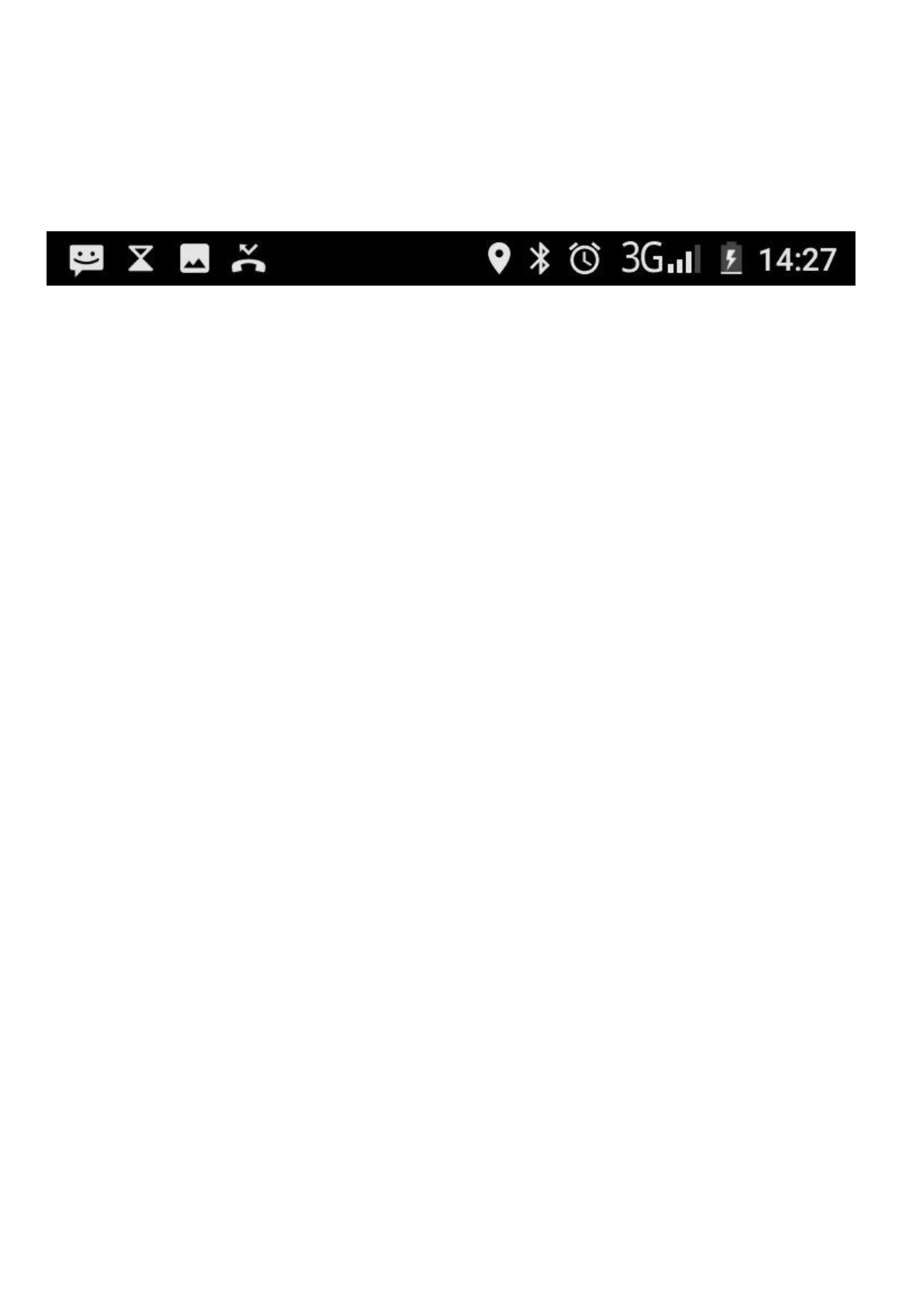
Экранная
клавиатура
Вы
вводите
текст
с
помощью
экранной
клавиатуры. Некоторые
приложения автоматически
запускают
экранную
клавиатуру,
в
некоторых
вам придется нажать
на
поле
для введения текстовой
информации для запуска
экранной клавиатуры.
Строка
состояния
Строка
состояния отображается вверху
на
любом
экране.
Значки на
строке
состояния
сообщают
вам
о
полученных
уведомлениях,
состоянии
телефона,
запущенных
приложениях.
Значки уведомлений
Приложения,
которые
вы
установили на
телефон,
могут
использовать
значки отличные
от
приведенных
выше,
когда
запущены
в
фоновом
режиме.
Открытие
панели
уведомлений
Перетащите
строку
состояния
сверху
вниз.
Датчики
*
*
Обратите внимание, что данные датчики могут присутствовать не во всех моделях.
Датчик
приближения
Определяет,
насколько
близко
к
поверхности экрана
находится тот или иной предмет.
Он
используется для того,
чтобы
заблокировать
экран
во
время разговора
по
телефону.
Датчик
освещенности
Помогает
настроить яркость
и
контраст экрана.
Акселерометр
Определяет
положение
вашего
телефона
и
предпринимает
соответствующие
действия
в поддерживаемых
приложениях.
•
Поворот
экрана
при
повороте
самого
телефона.
Если
вы
хотите
отключить
эту
функцию,
зайдите
в
Настройки
->
Экран
->
Автоповорот
экрана.
•
Действия,
соответствующие
положению телефона
в
реальном
времени (обычно
используется
в
играх).
Подключения
Подключение
к
ПК
Вы
можете
подключить устройство
к
компьютеру
с
помощью
USB
кабеля.
Когда
вы
подключаете
устройство
к
компьютеру,
вы
можете
синхронизировать данные
с
помощью
инструмента
Android
TM
,
запущенного
на
ПК.
Вы
можете
скачать
его
из
Play
Маркет
и
переносить
файлы
на
телефон
напрямую.
Для
передачи
музыки,
изображений
и
других
файлов
между
вашим
компьютером
и
картой
памяти
телефона
выполните
следующие
действия:
1.
Подключите
телефон
к
компьютеру
с помощью
USB
кабеля.
2.
Откройте
панель
уведомлений
и
выберите
USB
подключение.
Bluetooth
Технология
Bluetooth
позволяет
вам подключать
телефон
к
Bluetooth
совместимому
устройству
на
расстоянии
до
10
метров.
Вы
можете
совершать
следующие
действия:
1.
Передавать
и
принимать
файлы с
других
Bluetooth
устройств.
2.
Делиться
мультимедиа
файлами
с
другими
Bluetooth
устройствами.
3.
Удаленно
управлять
Bluetooth
устройствами.
Подключаться
к
компьютерам
и
получать
доступ
к
сети Интернет.
Перед
использованием
Bluetooth
вы
сначала
должны
включить
его: Настройки
->
Беспроводные
сети